笔记本电脑卡顿严重怎么维修?有哪些解决方法?
- 数码维修
- 2025-03-16
- 21
- 更新:2025-02-28 20:24:46
笔记本电脑作为我们日常生活和工作中不可或缺的工具,当出现卡顿时常常会影响我们的效率。电脑卡顿可能是多种原因造成的,从硬件故障到软件问题,解决方法也各不相同。在这篇文章中,我们将详细探讨笔记本电脑卡顿的问题,并附上一系列解决方法,帮助您有效维修并提升电脑性能。
一、检查硬件配置是否过时
核心关键词:笔记本电脑卡顿、硬件配置过时
在开始任何维修之前,首先需要确认您的笔记本电脑是否因硬件配置过时而无法流畅运行当前的软件。一般来说,如果您的笔记本电脑使用了超过五年,并且是在较低配置下购买的,那么它可能无法应对最新的操作系统和应用程序。
操作步骤:
1.检查电脑的处理器(CPU)、内存(RAM)和存储空间(硬盘或SSD)的具体型号和性能。
2.上网查询并比较这些组件的性能指标与当前主流配置的差距。
3.如果发现配置明显落后,可能需要考虑升级硬件或更换新的笔记本电脑。
注意:在升级硬件前,需确认您的笔记本电脑支持升级哪些硬件组件,以避免不必要的麻烦。
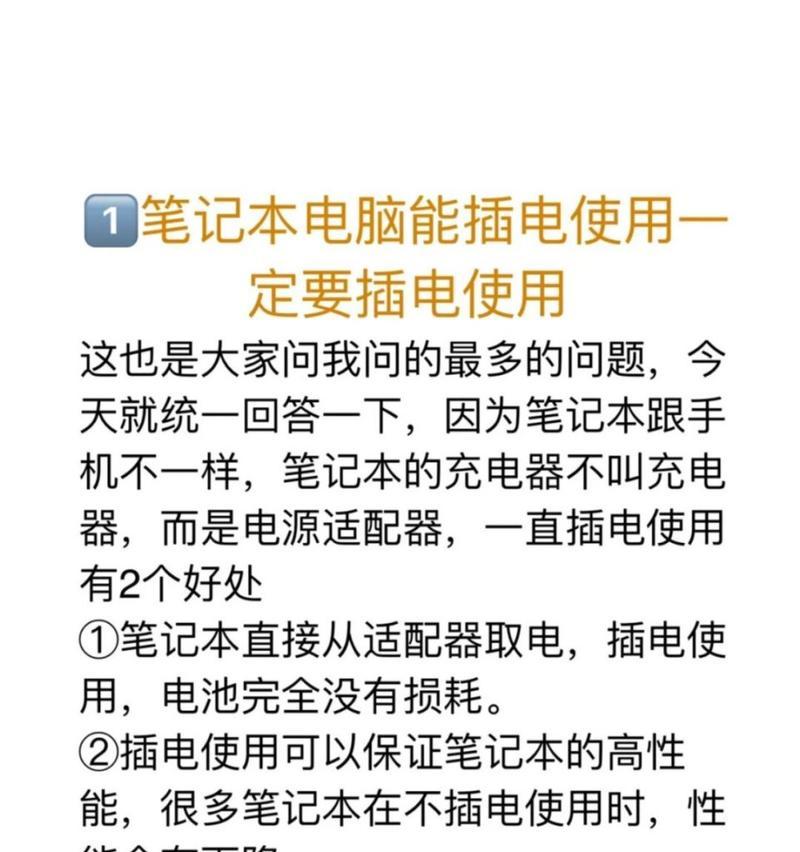
二、清理电脑内部垃圾
核心关键词:笔记本电脑卡顿、清理垃圾文件
电脑内部积累的垃圾文件往往会大大影响运行效率。定期清理这些无用文件是解决卡顿问题的有效手段之一。
操作步骤:
1.使用系统自带清理工具:
Windows系统:打开“设置”>“系统”>“存储”,选择“临时文件清理”。
macOS系统:使用“Finder”打开“应用程序”>“实用工具”>“磁盘工具”,选择硬盘进行优化。
2.卸载不需要的程序:
“设置”>“应用”中卸载长时间未使用的应用程序。
3.清空回收站/废纸篓:
删除回收站或废纸篓中所有内容,释放存储空间。
4.使用第三方清理软件:
选择业界公认的清理软件如CCleaner,进行深度清理。
重要提示:在使用第三方软件时,请确保来源安全可靠,避免恶意软件对电脑造成更多损害。
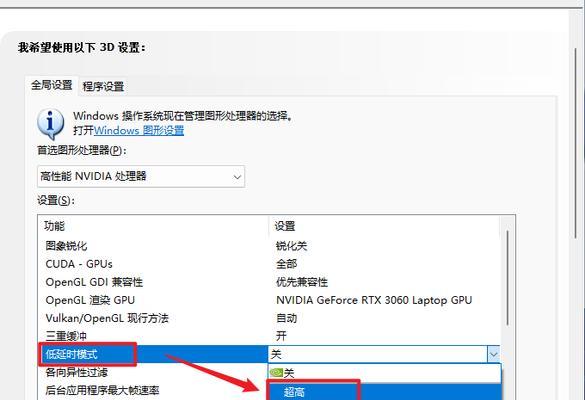
三、检查电脑病毒和恶意软件
核心关键词:笔记本电脑卡顿、电脑病毒、恶意软件
电脑病毒感染或恶意软件侵入是导致笔记本卡顿的常见原因。保持良好的安全习惯,定期进行病毒扫描至关重要。
操作步骤:
1.安装并更新防病毒软件:
选择一款信誉良好的防病毒软件,如卡巴斯基、Norton或360安全卫士,并保持其病毒库更新。
2.进行全面系统扫描:
打开防病毒软件,选择全面扫描或深度扫描电脑所有部分。
3.清除检测到的威胁:
根据软件提示,清除或隔离发现的病毒和恶意软件。
4.定期检查:
将病毒扫描设置为定期自动执行,以保持电脑安全。

四、优化系统设置
核心关键词:笔记本电脑卡顿、系统优化
不当的系统设置可能会导致电脑性能下降。通过优化系统设置,可以有效提升电脑运行速度。
操作步骤:
1.调整视觉效果:
Windows系统:在“系统”>“高级系统设置”>“性能”中,选择“调整为最佳性能”。
2.关闭启动项:
Windows系统:使用任务管理器(Ctrl+Shift+Esc打开)的“启动”选项卡,禁用不必要的启动程序。
3.使用磁盘碎片整理程序:
Windows系统:对于传统的机械硬盘(HDD),可以使用系统内置的磁盘碎片整理程序进行优化。
4.更新驱动程序:
定期访问硬件制造商网站,下载并安装最新的驱动程序。
五、检查并升级硬件
核心关键词:笔记本电脑卡顿、硬件升级
除上文提到的硬件配置检查,某些情况下可以通过升级特定硬件来提升性能。
操作步骤:
1.增加内存(RAM):
如果您的电脑内存低于推荐配置,可以考虑增加内存条。
2.更换为固态硬盘(SSD):
如果您的电脑仍然使用机械硬盘,将其更换为固态硬盘将会显著提升启动和文件读写速度。
3.升级显卡(仅限可更换显卡的机型):
如果您使用的是游戏或专业图形软件,更换或升级显卡可能会有帮助。
注意:升级硬件前,了解您的笔记本电脑模型是否支持相应的升级,以免造成损失。
六、重装操作系统
核心关键词:笔记本电脑卡顿、重装系统
若上述所有方法都无法解决卡顿问题,重装操作系统可能是终极解决方案。
操作步骤:
1.备份重要数据:
使用外部硬盘或云存储备份您的个人文件和数据。
2.下载操作系统安装媒体:
从官方网站下载最新的操作系统安装文件,并创建安装媒体。
3.重装操作系统:
使用安装媒体启动电脑,按照提示完成操作系统的重装。
4.重新安装驱动程序和应用程序:
安装完成并重启后,重新安装所有必要的驱动程序和应用程序。
重要提示:重装系统会清除所有数据,请确保重要数据已妥善备份。
七、寻求专业帮助
核心关键词:笔记本电脑卡顿、专业维修服务
如果您尝试了上述所有方法,但问题依旧存在,那么寻找专业维修服务可能是最稳妥的解决方式。
操作建议:
1.咨询电脑制造商支持:
联系您电脑的官方技术支持,获取专业服务。
2.寻找可信赖的电脑维修店:
寻找口碑好、服务专业的当地电脑维修店。
3.注意选择正规的维修服务:
避免因价格便宜而选择没有保障的维修点,以免引起更大的问题。
八、
核心关键词:笔记本电脑卡顿、解决方法
尽管笔记本电脑卡顿是一个普遍的问题,但通常都可以通过一系列步骤来解决。从检查硬件配置、清理垃圾文件、检查病毒和恶意软件、优化系统设置、升级硬件到重装操作系统,再到寻求专业帮助,这些方法可以覆盖大部分电脑卡顿的原因。对于遇到的每一个问题,保持耐心和细致的态度,逐步排除,最终会找到最适合您笔记本的问题解决方法。
通过这篇文章的指导,希望每一位读者都能有效地解决自己笔记本电脑卡顿的问题,并让爱机恢复往日的流畅速度。











